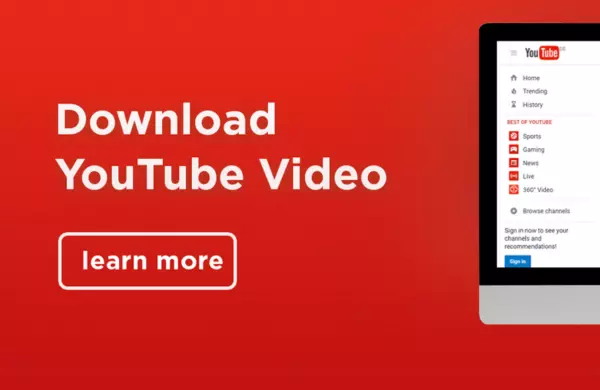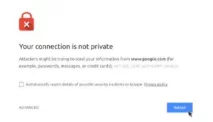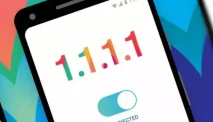Petik.net - Apakah kamu ingin mendownload video Youtube di laptop kamu? Jangan khawatir, karena kamu tidak perlu lagi mengeluarkan uang untuk aplikasi atau software downloader yang mahal.
Dalam artikel ini, kami akan membahas cara mendownload video Youtube dengan mudah dan gratis menggunakan dua metode yang berbeda.
Metode 1: Menggunakan Website Download Video
Langkah pertama adalah membuka website downloader video.
Ada banyak website yang tersedia, seperti SaveFrom.net, Keepvid, atau Y2mate.
Dalam artikel ini, kami akan menggunakan SaveFrom.net sebagai contoh. Berikut langkah-langkahnya:
- Buka video Youtube yang ingin kamu download. Kemudian, salin link video tersebut dengan menekan tombol “Bagikan” dan kemudian pilih “Salin Tautan”.
- Buka website SaveFrom.net, kemudian tempelkan link video yang sudah kamu salin ke dalam kotak yang disediakan. Tekan tombol “Unduh” dan tunggu hingga website selesai memproses.
- Setelah website selesai memproses, kamu akan melihat opsi untuk memilih kualitas video yang ingin kamu download. Pilih kualitas yang kamu inginkan, dan klik tombol “Unduh”.
- Selesai! Video Youtube yang kamu inginkan telah berhasil didownload dan dapat kamu simpan di laptop kamu.
Metode 2: Menggunakan Aplikasi Video Downloader
Metode kedua adalah dengan menggunakan aplikasi video downloader.
Ada banyak aplikasi video downloader yang tersedia di internet, seperti 4K Video Downloader atau Freemake Video Downloader.
Kami akan menggunakan aplikasi VLC Media Player sebagai contoh. Berikut adalah langkah-langkahnya:
- Buka video Youtube yang ingin kamu download, kemudian salin tautannya seperti langkah pertama pada metode sebelumnya.
- Download dan instal aplikasi VLC Media Player. Kamu dapat mendownloadnya di situs resminya.
- Setelah aplikasi terinstal, buka aplikasi dan klik “Media” pada toolbar, kemudian pilih “Open Network Stream”.
- Tempelkan link video yang sudah kamu salin ke dalam kotak URL dan klik tombol “Play”. Tunggu hingga video dimulai diputar.
- Setelah video dimulai diputar, klik tombol “Tools” pada toolbar, kemudian pilih “Codec Information”. Kamu akan melihat URL video yang sedang diputar pada bagian bawah jendela.
- Salin URL video tersebut dan buka browser baru. Tempelkan URL tersebut dan tekan enter.
- Video Youtube akan dimuat kembali dan kamu dapat men-downloadnya menggunakan fitur download di browser kamu.
Selesai! Kamu telah berhasil mendownload video Youtube dengan mudah dan gratis menggunakan dua metode yang berbeda.